Laatst bijgewerkt: 25 april 2024
Uw iPhone blijft u "support.apple.com/iphone/restore" tonen? Zoekt u overal naar een oplossing maar weet u niet wat u moet doen? Denkt u er al over na om geld uit te geven om het te laten repareren? Niet zo snel! Voordat u iets doet, laat ons u helpen.
In dit artikel leggen we je uit waarom je iPhone deze foutmelding weergeeft. Maar het belangrijkste is dat we u stap voor stap laten zien hoe u dit probleem kunt oplossen. Klaar om afscheid te nemen van dat vervelende zwarte scherm? Dus laten we gaan !
Waarom zegt mijn iPhone “support.apple.com/iphone/restore”?
Je iPhone toont support.apple.com/iphone/restore en je vraagt je af waarom? Er zijn verschillende technische redenen die dit probleem kunnen veroorzaken:
- Slechte update of herstel: Wanneer u het iOS-systeem bijwerkt of herstelt vanaf een oude back-up en het proces wordt onderbroken of onjuist wordt uitgevoerd, kan uw iPhone dit bericht weergeven.
- Hardwareproblemen: Als uw iPhone ernstig is gevallen of als het moederbord ernstig is beschadigd, kan deze foutmelding worden weergegeven.
- Apparaat instellingen: Soms kan een onjuiste configuratie of wijzigingen in de systeeminstellingen ertoe leiden dat dit foutbericht verschijnt.
Nu u de redenen kent, gaan we kijken hoe we dit probleem kunnen oplossen.
Hoe kan ik de support.apple.com/iphone/restore-fout op de iPhone oplossen?
Start je iPhone opnieuw op
Soms kan de oplossing voor een complex probleem zo eenvoudig zijn als het opnieuw opstarten van uw iPhone. Een gedwongen herstart, ook wel een harde reset genoemd, kan een snelle en effectieve oplossing zijn als uw iPhone vastzit met het zwarte scherm met de melding "support.apple.com/iphone/restore".
Hier leest u hoe u een gedwongen herstart uitvoert op verschillende iPhone-modellen:
- iPhone 8, X, 11,12,13, 14, XNUMX, XNUMX: Druk snel op de knop Volume omhoog en laat deze weer los, doe hetzelfde met de knop Volume omlaag en houd vervolgens de zijknop ingedrukt totdat het Apple-logo verschijnt.
- iPhone 7 of 7 Plus: Houd tegelijkertijd de zijknop en de knop Volume omlaag ingedrukt. Wanneer het Apple-logo verschijnt, laat u de knoppen los.
- iPhone 6s, 6, SE, 5S of ouder: Houd tegelijkertijd de zij- (of bovenste) knop en de Home-knop ingedrukt. Wanneer het Apple-logo verschijnt, laat u de knoppen los.

Als het scherm “support.apple.com/iphone/restore” blijft bestaan na een gedwongen herstart, is het tijd om door te gaan naar de volgende stap.
iPhone repareren met UltFone [zonder gegevensverlies]
Stelt u zich software voor die meer dan 150 iOS-problemen kan oplossen met slechts drie klikken. Klinkt te mooi om waar te zijn? Laat me je alsjeblieft voorstellen UltFone iOS-systeemreparatie, de beste oplossing voor uw iOS-zorgen.
UltFone iOS Systeemreparatie is een krachtig hulpmiddel dat veel iOS-systeemproblemen kan oplossen, waaronder de aanhoudende “support.apple.com/iphone/restore”-fout. Het voordeel van deze software is dat het je iPhone kan repareren zonder gegevensverlies.
Met de functie "Herstelmodus afsluiten" van UltFone, die volledig gratis is, kunt u de fout op support.apple.com/iphone/restore eenvoudig herstellen.
Ga hiervoor als volgt te werk:
- Begin met het download en installeer UltFone op uw computer, of dit nu een pc of een Mac is.

- Verbind uw iPhone met de computer via een USB-kabel.
- Klik in de hoofdinterface van UltFone op de knop "Afsluiten" in het gedeelte "Herstelmodus".

Uw iPhone begint dan met het verlaten van de herstelmodus. Het kan even duren, maar zodra u klaar bent, wordt uw iPhone opnieuw opgestart en kunt u hem zoals gewoonlijk gebruiken.
Maak je geen zorgen als je iPhone helaas bevroren blijft. UltFone geeft je ook de mogelijkheid om het iOS-systeem te repareren.
Hier is hoe het te doen:
- Klik op de knop Commencer » om toegang te krijgen tot de iOS-systeemreparatiemodule.
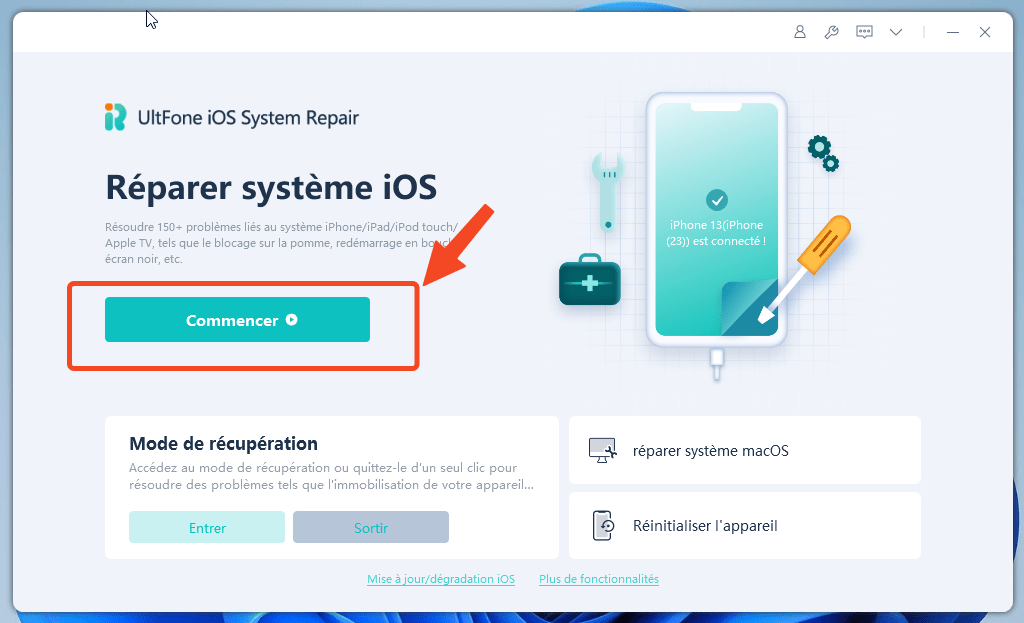
- Kies op het volgende scherm de optie “ standaard reparatie".

- Vervolgens moet u het juiste firmwarepakket voor uw apparaat downloaden. Klik eenvoudig op de “ Downloaden » en de software zorgt voor het vinden en downloaden van het juiste pakket.

- Zodra het pakket is gedownload, klikt u op “ Start standaard reparatie » om te beginnen met het oplossen van iOS-problemen op uw apparaat.
Zodra de iOS-systeemreparatie is voltooid, wordt uw iPhone automatisch opnieuw opgestart en zou u hem normaal moeten kunnen gebruiken.
Support.apple.com/iphone/restore-fout opgelost via iTunes
Als u liever traditionele oplossingen gebruikt, is iTunes wellicht het hulpmiddel dat u nodig heeft.
Hoewel de foutmelding 'support.apple.com/iphone/restore' meestal niet wordt veroorzaakt door verbindingsproblemen, kan herstellen via iTunes soms werken.
Volg onderstaande stappen om je iPhone te herstellen via iTunes:
- Sinds iTunes is verwijderd van Mac-computers, nu moet je het op een computer installeren en starten Windows.
- Verbind vervolgens uw iPhone met uw computer via een USB-kabel.
- Zodra uw iPhone is gedetecteerd, verschijnt er een pop-upvenster op het scherm waarin u wordt gevraagd om te “Herstellen” of “Bijwerken”.
- Selecteer “Herstellen” en kies de meest recente back-up.

- Volg de instructies op het scherm om het proces te voltooien.
Zet je iPhone in DFU-modus om te repareren
Als de vorige tips support.apple.com/iphone/restore niet hebben opgelost, kunt u proberen uw iPhone in de DFU-modus (Device Firmware Update) te zetten.
De DFU-modus is een speciale opstartstatus waarmee iTunes met uw iPhone kan communiceren zonder het normale besturingssysteem te laden. Dit kan handig zijn bij het oplossen van complexere problemen.
Volg de onderstaande stappen om uw iPhone in de DFU-modus te zetten:
- Zorg ervoor dat uw iPhone is aangesloten op uw computer en iTunes is geopend.
- Druk op uw iPhone tegelijkertijd op de knop "Aan/uit" (of "Zijkant") en de knop "Home" (of de knop Volume omlaag) gedurende ongeveer 10 seconden.
- Laat na 10 seconden de "Aan/uit"-knop los terwijl u de "Home"-knop (of de volume-omlaagknop) nog eens 5 tot 10 seconden ingedrukt houdt.

- Als uw iPhone-scherm zwart blijft en iTunes een bericht weergeeft dat er een iPhone in herstelmodus is gedetecteerd, betekent dit dat u zich nu in de DFU-modus bevindt.

- Op dit punt zal iTunes aanbieden om je iPhone te herstellen. Volg de instructies op het scherm om te herstellen.
Het is belangrijk op te merken dat als u de DFU-modus inschakelt, alle gegevens op uw iPhone worden gewist, dus het is essentieel dat u een recente back-up van uw gegevens heeft gemaakt.
Voorkom dat support.apple.com/iphone/restore opnieuw verschijnt op de iPhone
Nu u de “support.apple.com/iphone/restore”-fout op uw iPhone met succes hebt opgelost, wilt u waarschijnlijk voorkomen dat u dit probleem in de toekomst tegenkomt.
Hier zijn enkele tips om te voorkomen dat deze frustrerende fout zich opnieuw voordoet:
- Zorg ervoor dat u uw iPhone altijd bijwerkt naar de nieuwste versie van iOS.
- Vermijd het jailbreaken van uw apparaat
- Zorg ervoor dat u een back-up van uw gegevens maakt voordat u een update uitvoert.
- Vermijd onderbrekingen tijdens updates.
- Gebruik alleen apps uit de officiële App Store.
Conclusie
Het oplossen van de “support.apple.com/iphone/restore”-fout lijkt misschien intimiderend, maar met de juiste begeleiding en een krachtig hulpmiddel als UltFone kun je dit probleem oplossen en je iPhone zonder problemen blijven gebruiken.
Probeer gerust de verschillende methoden die in dit artikel worden gepresenteerd en vraag indien nodig om hulp.


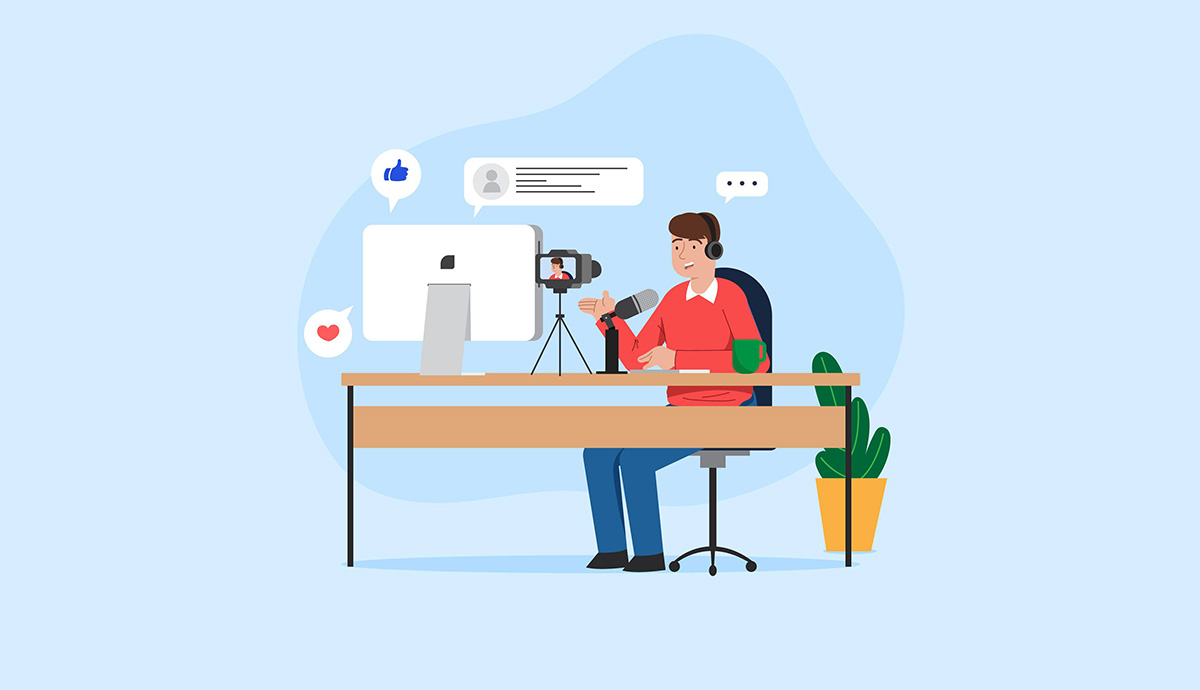

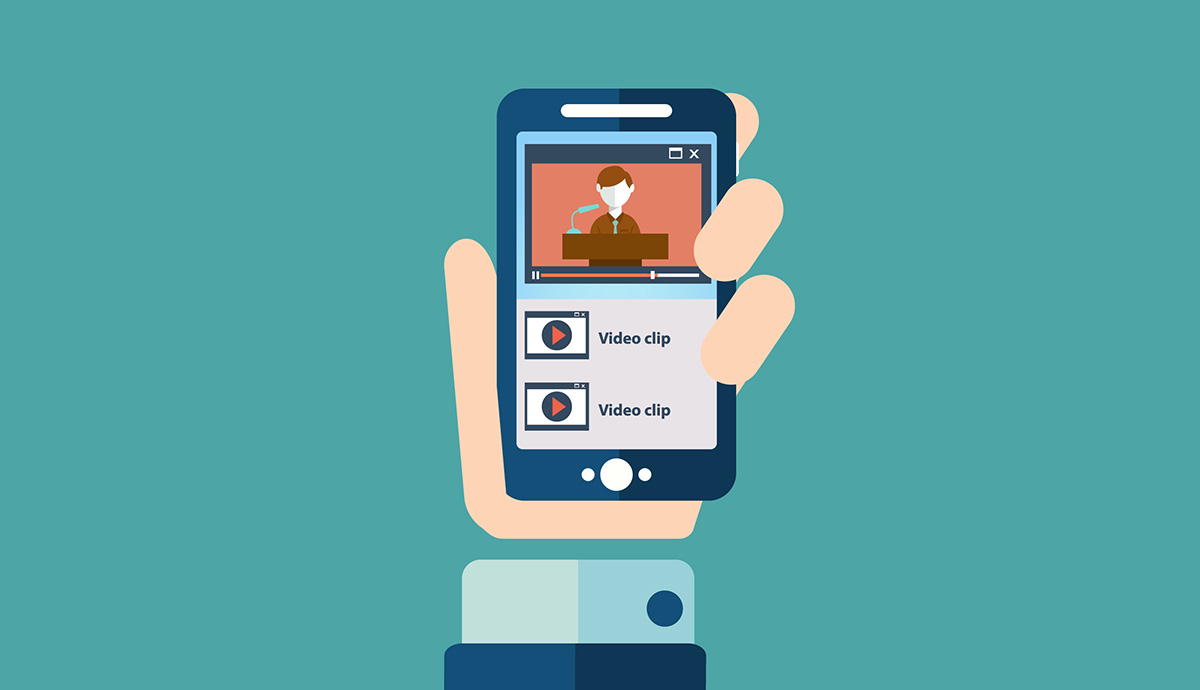
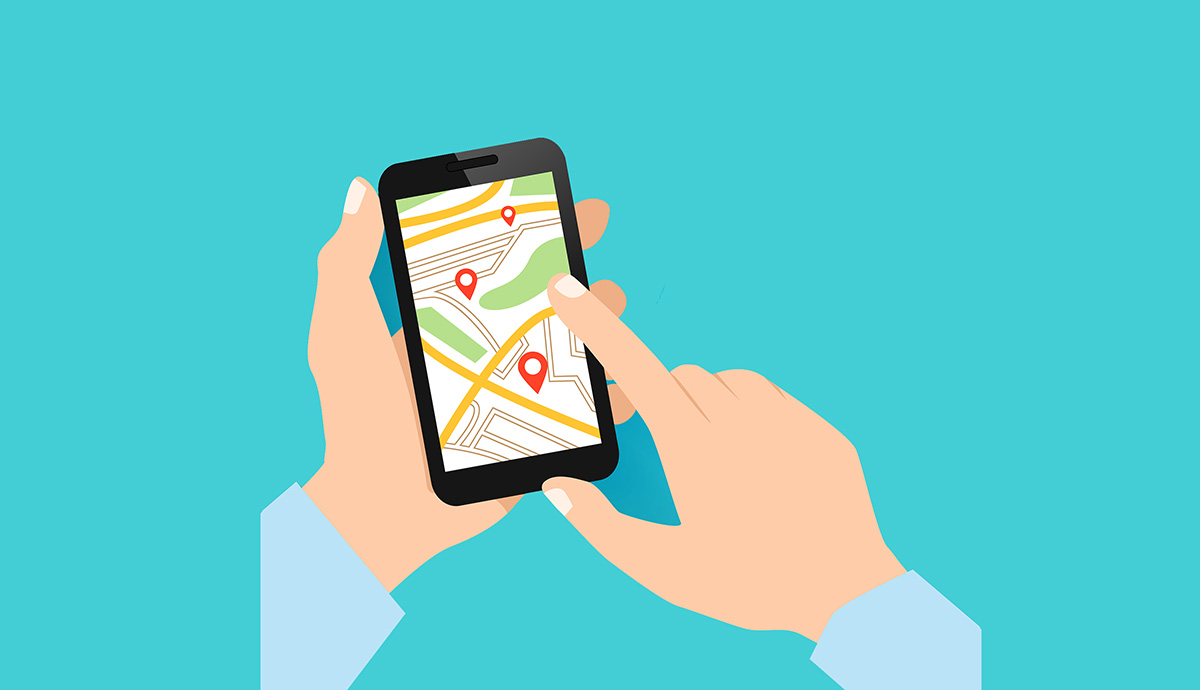
Hulp nodig ? Stel je vraag, FunInformatique zal je antwoorden.